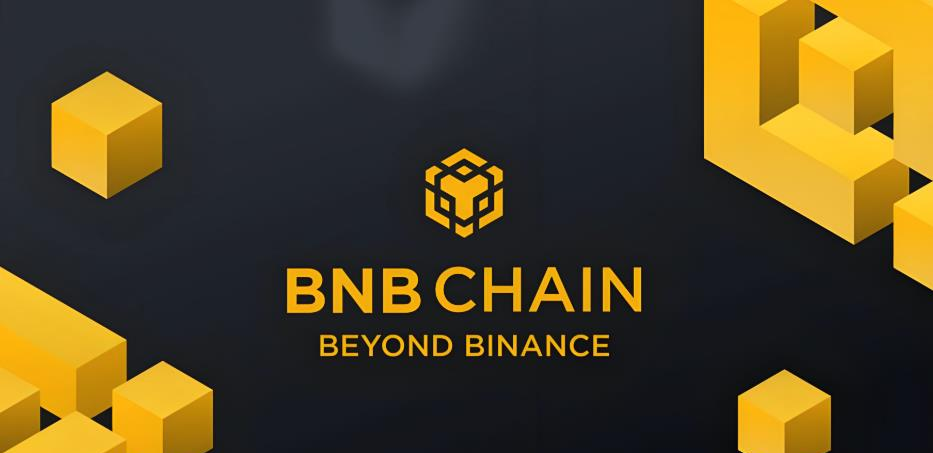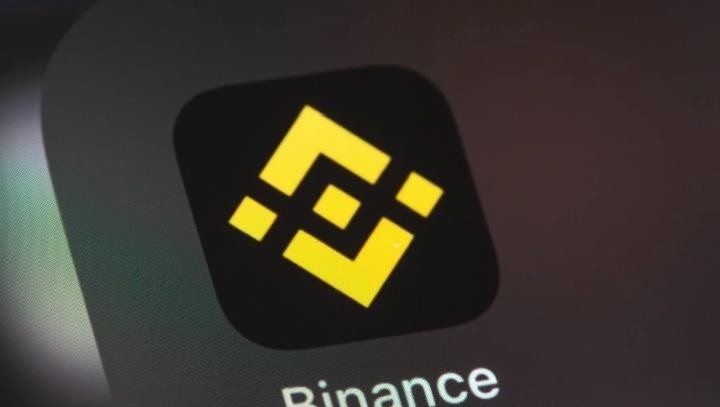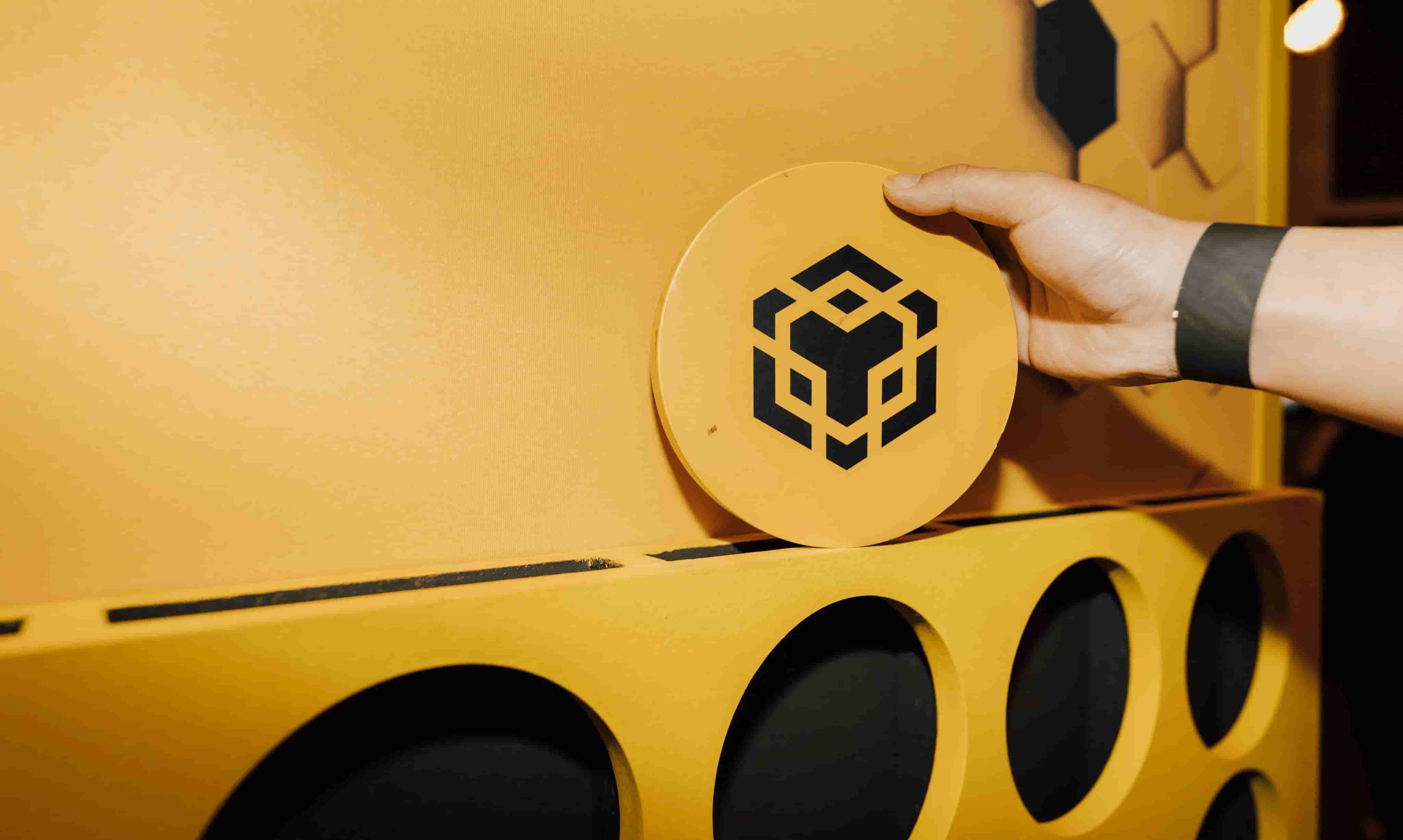X60-B57 Atheros Wifi在SuSE下的驱动安装手记
时间:2007-04-10
来源:互联网
前几天在我的X60-B57上安装了SUSE Linux Enterprise Desktop 10+WinXP+Vista三个操作系统,安装顺序为XP,Vista,SLED10,装好之后多系统启动也自动设置好了。SLED10是第一次使用,给我的第一印象就是太漂亮了,开了XGL效果之后和Vista相比已经难分伯仲。装好SLED10之后,驱动只剩下Wifi,指纹,读卡器以及猫没装上,而对我来说,只要把Wifi搞定就可以了,其他在Linux下不用也罢。
由于B57用的是Atheros的无线网卡,而且是型号较新的802.11a/b/g/n,之前从来没在Linux下自己装过驱动,所以一切全靠Google,摸索了半天之后终于知道要到http://www.madwifi.org上下一个第三方提供的驱动程序,而且目前好像(比这个旧的几个版本我都试过,相信我)只有最新的0.9.30.10才支持802.11n卡,要命的是还要自己编译源码,中间还颇有曲折,要不我也不会写这篇手记了,目的是方便大家的同时也方便自己以后再装的时候不走弯路。好了废话不多说开始记流水帐了。。。
首先要把源码用svn拖到本地来,这是第一个麻烦的地方,通常你还得为此装一个subversion,这一步没做过的请自行google
打开一个终端窗口,su到root帐号,svn co http://svn.madwifi.org/branches/madwifi-hal-0.9.30.10之后就准备编译源码了。
因为这个驱动是作为内核模块加载,所以编译到时候还需要kernel的代码,一般是放在/usr/src/linux-版本号/下,版本号用uname -r查得,如果不存在这个目录,就是你没有安装源码,此时就要从你的安装盘上再装一个kernel-source,装好后开始在madwifi目录下make KERNELPATH=/usr/linux-(uname-r) TARGET=x86_64-elf,其中KERNELPATH指定内核源码的位置,TARGET=x86_64-elf指定编译成64位。执行这个命令的时候一般你会碰到一个提示找不到.config文件的错误,所以之前需要现执行cd /usr/src/linux,然后执行make cloneconfig&&make prepare scripts.如果make顺利的话,恭喜你已经离成功不远了,再make install即可安装好驱动,这步一般不会有什么问题,完成之后再执行modprobe ath_pci,到这里无线网卡驱动就算安装结束了。
然后要配置一下无线网卡:打开YAST,选网络设备,网卡, 这时应该就可以看到你的无线网卡已经出现了,点编辑,全部按默认配置即可,然后点完成,就配置好了。
配置好之后就可以通过点屏幕右下角的网络图标,在出现的菜单里可以看到附近的无线路由,选择无线路由之后登录完就可以上网了。
由于B57用的是Atheros的无线网卡,而且是型号较新的802.11a/b/g/n,之前从来没在Linux下自己装过驱动,所以一切全靠Google,摸索了半天之后终于知道要到http://www.madwifi.org上下一个第三方提供的驱动程序,而且目前好像(比这个旧的几个版本我都试过,相信我)只有最新的0.9.30.10才支持802.11n卡,要命的是还要自己编译源码,中间还颇有曲折,要不我也不会写这篇手记了,目的是方便大家的同时也方便自己以后再装的时候不走弯路。好了废话不多说开始记流水帐了。。。
首先要把源码用svn拖到本地来,这是第一个麻烦的地方,通常你还得为此装一个subversion,这一步没做过的请自行google
打开一个终端窗口,su到root帐号,svn co http://svn.madwifi.org/branches/madwifi-hal-0.9.30.10之后就准备编译源码了。
因为这个驱动是作为内核模块加载,所以编译到时候还需要kernel的代码,一般是放在/usr/src/linux-版本号/下,版本号用uname -r查得,如果不存在这个目录,就是你没有安装源码,此时就要从你的安装盘上再装一个kernel-source,装好后开始在madwifi目录下make KERNELPATH=/usr/linux-(uname-r) TARGET=x86_64-elf,其中KERNELPATH指定内核源码的位置,TARGET=x86_64-elf指定编译成64位。执行这个命令的时候一般你会碰到一个提示找不到.config文件的错误,所以之前需要现执行cd /usr/src/linux,然后执行make cloneconfig&&make prepare scripts.如果make顺利的话,恭喜你已经离成功不远了,再make install即可安装好驱动,这步一般不会有什么问题,完成之后再执行modprobe ath_pci,到这里无线网卡驱动就算安装结束了。
然后要配置一下无线网卡:打开YAST,选网络设备,网卡, 这时应该就可以看到你的无线网卡已经出现了,点编辑,全部按默认配置即可,然后点完成,就配置好了。
配置好之后就可以通过点屏幕右下角的网络图标,在出现的菜单里可以看到附近的无线路由,选择无线路由之后登录完就可以上网了。
作者: harmy 发布时间: 2007-04-10
我是BS8,那个猫还没有装。不知道有没有对应的软件。
作者: sparksong 发布时间: 2007-04-11
相关阅读 更多
热门阅读
-
 office 2019专业增强版最新2021版激活秘钥/序列号/激活码推荐 附激活工具
office 2019专业增强版最新2021版激活秘钥/序列号/激活码推荐 附激活工具
阅读:74
-
 如何安装mysql8.0
如何安装mysql8.0
阅读:31
-
 Word快速设置标题样式步骤详解
Word快速设置标题样式步骤详解
阅读:28
-
 20+道必知必会的Vue面试题(附答案解析)
20+道必知必会的Vue面试题(附答案解析)
阅读:37
-
 HTML如何制作表单
HTML如何制作表单
阅读:22
-
 百词斩可以改天数吗?当然可以,4个步骤轻松修改天数!
百词斩可以改天数吗?当然可以,4个步骤轻松修改天数!
阅读:31
-
 ET文件格式和XLS格式文件之间如何转化?
ET文件格式和XLS格式文件之间如何转化?
阅读:24
-
 react和vue的区别及优缺点是什么
react和vue的区别及优缺点是什么
阅读:121
-
 支付宝人脸识别如何关闭?
支付宝人脸识别如何关闭?
阅读:21
-
 腾讯微云怎么修改照片或视频备份路径?
腾讯微云怎么修改照片或视频备份路径?
阅读:28